- ავტორი Jason Gerald [email protected].
- Public 2023-12-16 11:21.
- ბოლოს შეცვლილი 2025-01-23 12:21.
ლეპტოპზე ეკრანის ანაბეჭდის გადაღება საშუალებას გაძლევთ გადაიღოთ მოწყობილობის ყველა პროგრამისა და აქტივობის ხედი, მათ შორის თარიღი და დრო, დარჩენილი ენერგია, WiFi სტატუსი და სხვა მონაცემები, რომლებიც ნაჩვენებია დავალების პანელში და დოკში Windows ან Apple ლეპტოპზე. ეკრანის ანაბეჭდის ინსტრუქცია დამოკიდებული იქნება ლეპტოპზე მომუშავე ოპერაციულ სისტემაზე (მაგ. Windows ან Mac OS X).
ნაბიჯი
მეთოდი 1 დან 4: Windows 8.1
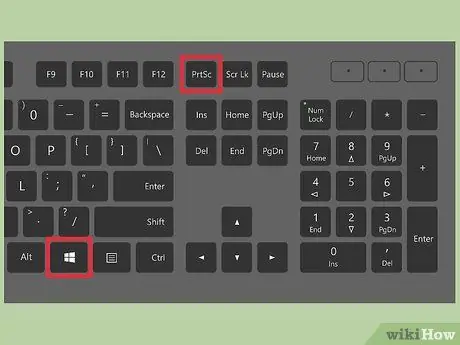
ნაბიჯი 1. დააჭირეთ Windows ლოგოს ღილაკს და კლავიატურაზე "PrtScn" ღილაკს
ეკრანი წამით დაბნელდება, შემდეგ ეკრანის ანაბეჭდი შეინახება როგორც ფაილი "სურათები"> "ეკრანის სურათები" საქაღალდეში.
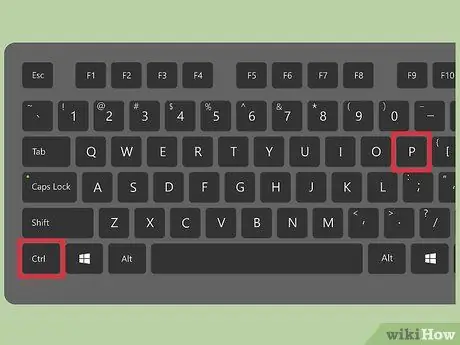
ნაბიჯი 2. დააჭირეთ Ctrl+P კლავიშთა კომბინაციას კლავიატურაზე, შემდეგ აირჩიეთ "ბეჭდვა"
ამის შემდეგ, ეკრანის ანაბეჭდი დაიბეჭდება.
მეთოდი 2 დან 4: Windows 7/Windows Vista
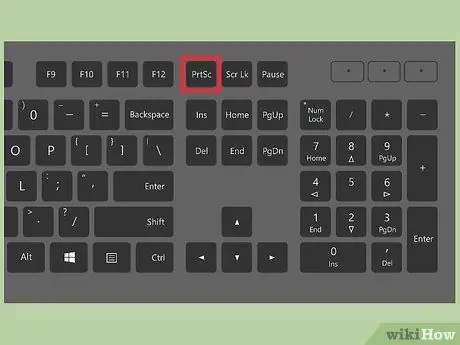
ნაბიჯი 1. დააჭირეთ ღილაკს "PrtScn" კლავიატურაზე
ამის შემდეგ, მთლიანი ეკრანის ეკრანის ანაბეჭდი გადაიღება და კოპირდება ბუფერში.
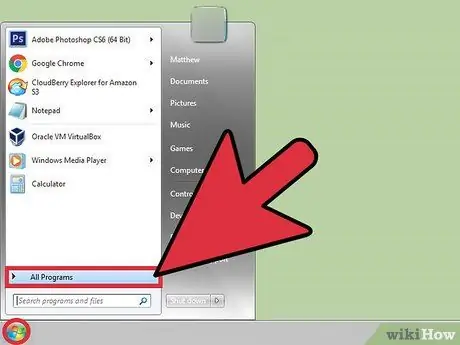
ნაბიჯი 2. დააწკაპუნეთ მენიუს "დაწყება" და აირჩიეთ "ყველა პროგრამა"
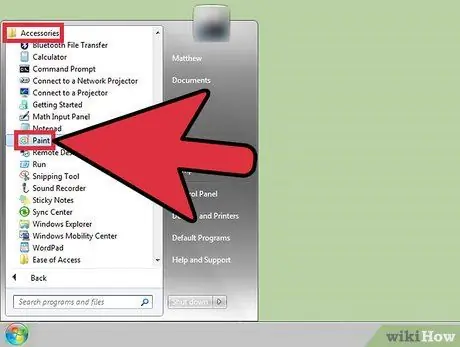
ნაბიჯი 3. დააწკაპუნეთ "აქსესუარებზე", შემდეგ დააჭირეთ "Paint"
ამის შემდეგ, Microsoft Paint გაიხსნება. ამ სურათის რედაქტირების პროგრამით შეგიძლიათ დაბეჭდოთ ეკრანის ანაბეჭდები, რომლებიც ადრე იყო გადაღებული.
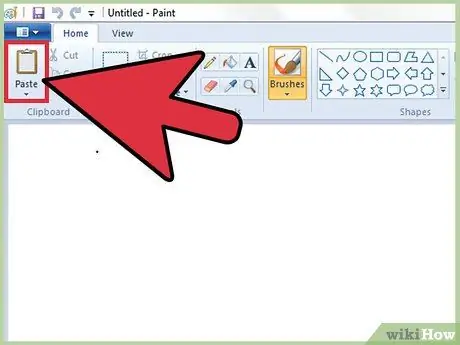
ნაბიჯი 4. დააწკაპუნეთ "მთავარი" ჩანართზე, შემდეგ დააჭირეთ "ჩასვით" მენიუს ჯგუფში "ბუფერში"
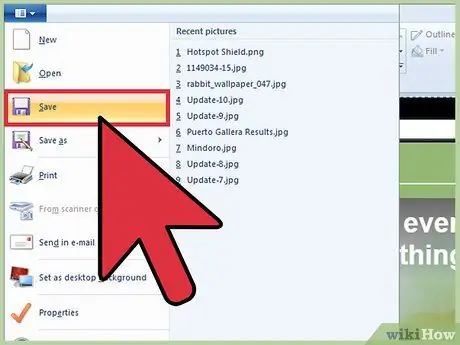
ნაბიჯი 5. დააწკაპუნეთ "Paint" ღილაკზე და აირჩიეთ "Save"
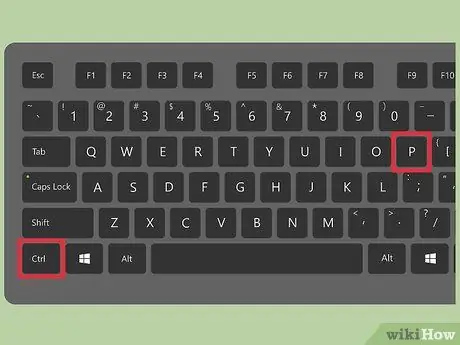
ნაბიჯი 6. დააჭირეთ Ctrl+P კლავიშთა კომბინაციას კლავიატურაზე, შემდეგ აირჩიეთ "ბეჭდვა"
ამის შემდეგ, ეკრანის ანაბეჭდი დაიბეჭდება.
მეთოდი 3 დან 4: Windows XP
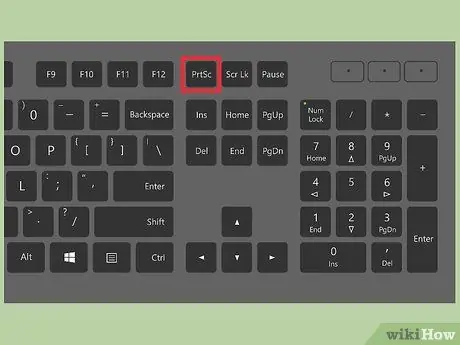
ნაბიჯი 1. დააჭირეთ ღილაკს "PrtScn" კლავიატურაზე
ეკრანის მთელი ეკრანის სურათი გადაღებულია და კოპირებულია ბუფერში.
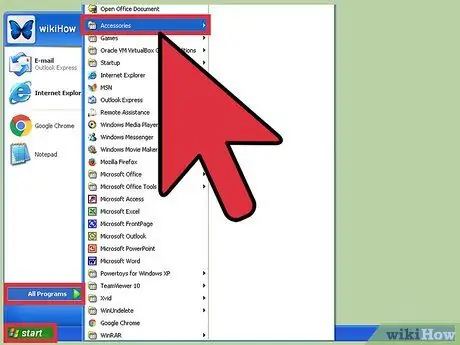
ნაბიჯი 2. დააჭირეთ მენიუს "დაწყება" და აირჩიეთ "აქსესუარები"
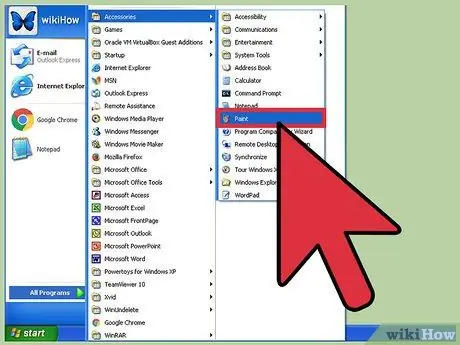
ნაბიჯი 3. დააწკაპუნეთ "Paint", შემდეგ დააჭირეთ ღილაკს "Edit" Paint ფანჯარაში
Microsoft Paint არის გამოსახულების რედაქტირების პროგრამა, რომელიც საშუალებას გაძლევთ დაბეჭდოთ ადრე გადაღებული ეკრანის ანაბეჭდები.
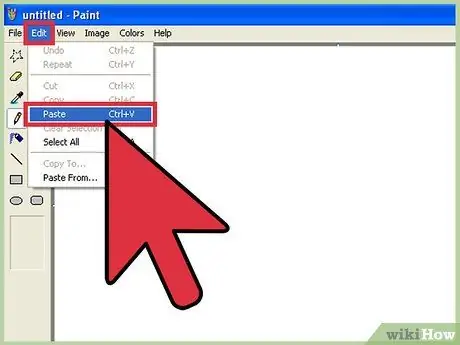
ნაბიჯი 4. დააწკაპუნეთ "ჩასმა"
ეკრანის სურათი ნაჩვენები იქნება Paint ფანჯარაში.
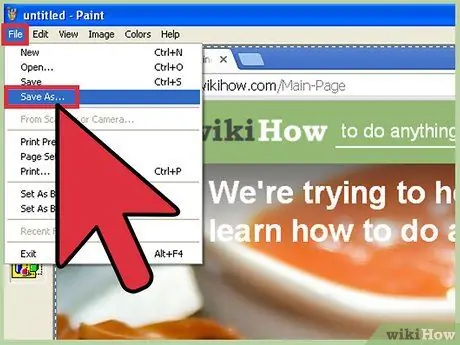
ნაბიჯი 5. დააწკაპუნეთ „ფაილზე“და აირჩიეთ „შენახვა როგორც“
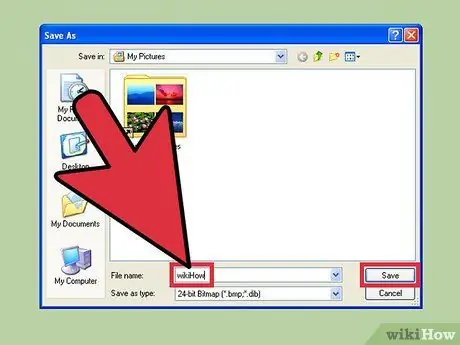
ნაბიჯი 6. ჩაწერეთ სკრინშოტის ფაილის სახელი, შემდეგ აირჩიეთ "შენახვა"
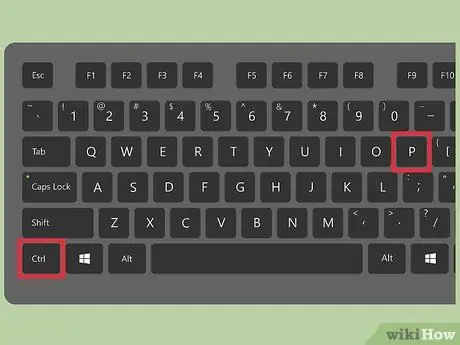
ნაბიჯი 7. დააჭირეთ Ctrl+P კლავიშთა კომბინაციას კლავიატურაზე, შემდეგ აირჩიეთ "ბეჭდვა"
ახლა, ეკრანის ანაბეჭდი დაიბეჭდება.
მეთოდი 4 დან 4: Mac OS X
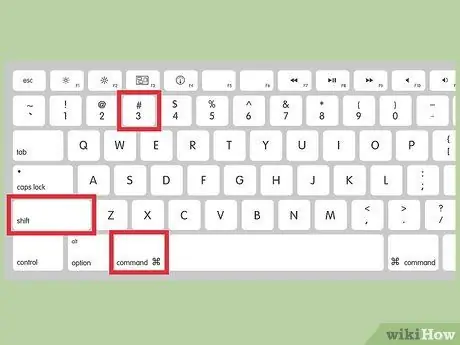
ნაბიჯი 1. დააჭირეთ Command+⇧ Shift+3 კლავიშთა კომბინაციას კლავიატურაზე
ამის შემდეგ, ეკრანის ანაბეჭდი მიიღება და შეინახება როგორც სამუშაო ფაილი სამუშაო მაგიდაზე.
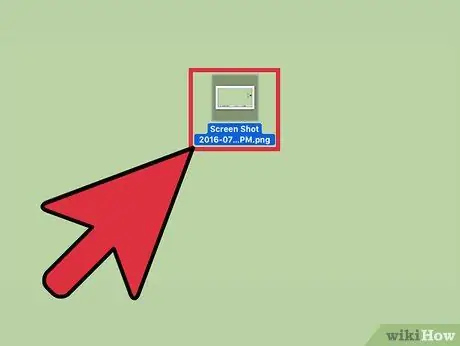
ნაბიჯი 2. ორჯერ დააწკაპუნეთ სკრინშოტის ფაილზე მის გასახსნელად
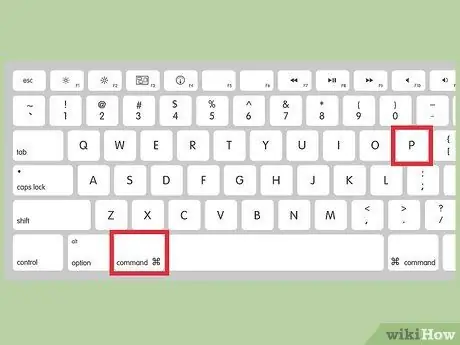
ნაბიჯი 3. დააჭირეთ კლავიშთა კომბინაციას Command+P, შემდეგ დააჭირეთ ღილაკს "დაბეჭდვა"
ახლა, ეკრანის ანაბეჭდი დაიბეჭდება.






